Ja, Worttabellen unterstützen grundlegende Berechnungen. Zu den spezifischen Methoden geh?ren: 1. Verwendung = summe (oben) oder = summe (links), um Spalten oder Zeilen zu summieren; 2. Verwenden Sie Formeln wie = Produkt (links), = Durchschnitt (oben), um Multiplikations- oder Durchschnittswertberechnungen durchzuführen; 3. Aktualisieren Sie die Felder manuell, um die Berechnungsergebnisse zu aktualisieren. 4. Seien Sie vorsichtig, um die Verwendung komplexer Formate oder Cross-Zell-Referenzen zu vermeiden. Bei Bedarf k?nnen Sie Excel verwenden, um zu verarbeiten, bevor Sie sie in Wort einfügen.

Sie k?nnen definitiv grundlegende Berechnungen in einer Word -Tabelle durchführen, ohne das Dokument zu verlassen. Es ist nicht Excel, aber für einfache Mathematik wie Summen, Durchschnittswerte oder Multiplikation Zahlen in einer Tabelle verfügt das Wort über ein integriertes Formel-Tool, mit dem die Aufgabe erledigt wird.

Fügen Sie Zahlen in einer Spalte oder Zeile hinzu
Wenn Sie eine Spalte oder Zeile von Zahlen zusammenfassen m?chten, kann das Wort so einfach verarbeiten. So wie: wie:
- Klicken Sie in die Tabellenzelle, in der die Gesamtsumme angezeigt werden soll
- Gehen Sie zur Registerkarte Layout (dies wird angezeigt, wenn sich Ihr Cursor in einer Tabelle befindet)
- Klicken Sie in der Datengruppe auf die Formel
-
=SUM(LEFT)Standardformel ist=SUM(ABOVE) - Klicken Sie auf OK , und das Ergebnis wird angezeigt
Wenn die oben oder linken Zahlen mit Kommas- oder W?hrungssymbolen formatiert sind, berechnet das Wort m?glicherweise nicht korrekt. Halten Sie sich an einfache Zahlen, um die besten Ergebnisse zu erzielen.

Verwenden Sie andere mathematische Funktionen wie multiplizieren oder durchschnittlich
Wort unterstützt mehr als nur Summe. Sie k?nnen Formeln verwenden wie:
-
=PRODUCT(LEFT)- Vielfache Zahlen in der Reihe nach links -
=AVERAGE(ABOVE)- findet den Durchschnitt der Zahlen in der oben genannten Spalte -
=SUM(ABOVE)- Fügt Zahlen über der Zelle hinzu -
=ROUND(ABOVE, 2)- rund das Ergebnis auf 2 Dezimalstellen
Sie geben die Formel einfach manuell in das Formel -Feld ein, wenn Sie sie auf der Registerkarte Layout ?ffnen.
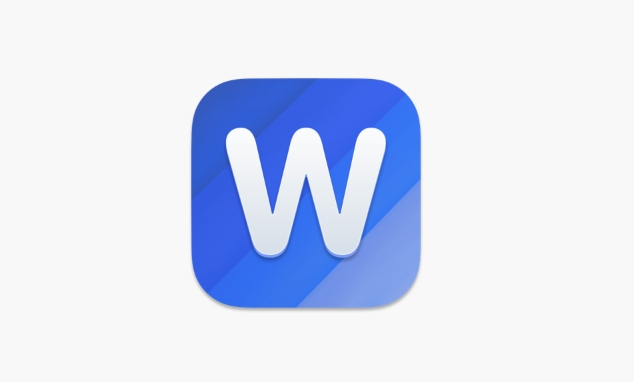
Dies ist nützlich, wenn Sie Dinge wie Preis × Menge in einer einfachen Tabelle im Rechnungsstil berechnen müssen.
Aktualisieren Sie die Berechnungen nach dem ?ndern der Zahlen
Word nicht automatisch formeln formeln wie excel. Wenn Sie also eine Nummer in der Tabelle ?ndern, müssen Sie das Formelergebnis manuell aktualisieren:
- Klicken Sie mit der rechten Maustaste auf die kalkulierte Zelle
- W?hlen Sie Update -Feld
Oder wenn Sie nicht mit der rechten Maustaste klicken m?chten:
- W?hlen Sie die gesamte Tabelle aus
- Drücken Sie
Ctrl A, dannF9um alle Felder gleichzeitig zu aktualisieren
Dieser Schritt ist leicht zu vergessen, insbesondere wenn Sie es gewohnt sind, es automatisch zu übertreffen.
Denken Sie daran: Formatierung und Einschr?nkungen
Worttabellen eignen sich hervorragend für schnelle Berechnungen, haben jedoch Grenzen:
- Sie unterstützen keine Zellreferenzen wie A1 oder B2
- Sie k?nnen nicht einfach komplexe Formeln über mehrere Zeilen und Spalten erstellen
- Die Zahlenformatierung kann die Berechnungen beeintr?chtigen
Wenn Sie fortgeschrittenere mathematische oder dynamische Updates ben?tigen, ist es besser, die Berechnung in Excel durchzuführen und die Tabelle in Word einfügen.
Also ja, Word kann grundlegende Mathematik in Tabellen ausführen, und es ist praktisch, wenn Sie nur eine schnelle Gesamt oder einen Durchschnitt ben?tigen, ohne Apps zu wechseln. Denken Sie daran, die Felder zu aktualisieren und die Formatierung einfach zu halten.
Das obige ist der detaillierte Inhalt vonSo machen Sie Berechnungen in einer Worttabelle. Für weitere Informationen folgen Sie bitte anderen verwandten Artikeln auf der PHP chinesischen Website!

Hei?e KI -Werkzeuge

Undress AI Tool
Ausziehbilder kostenlos

Undresser.AI Undress
KI-gestützte App zum Erstellen realistischer Aktfotos

AI Clothes Remover
Online-KI-Tool zum Entfernen von Kleidung aus Fotos.

Clothoff.io
KI-Kleiderentferner

Video Face Swap
Tauschen Sie Gesichter in jedem Video mühelos mit unserem v?llig kostenlosen KI-Gesichtstausch-Tool aus!

Hei?er Artikel

Hei?e Werkzeuge

Notepad++7.3.1
Einfach zu bedienender und kostenloser Code-Editor

SublimeText3 chinesische Version
Chinesische Version, sehr einfach zu bedienen

Senden Sie Studio 13.0.1
Leistungsstarke integrierte PHP-Entwicklungsumgebung

Dreamweaver CS6
Visuelle Webentwicklungstools

SublimeText3 Mac-Version
Codebearbeitungssoftware auf Gottesniveau (SublimeText3)
 So gruppieren Sie sich nach Monat in Excel Pivot -Tabelle
Jul 11, 2025 am 01:01 AM
So gruppieren Sie sich nach Monat in Excel Pivot -Tabelle
Jul 11, 2025 am 01:01 AM
Wenn Sie nach Monat in Excel Pivot-Tabelle gruppieren, müssen Sie sicherstellen, dass das Datum korrekt formatiert ist, dann die Pivot-Tabelle einfügen und das Datumfeld hinzufügen und schlie?lich mit der rechten Maustaste auf die Gruppe "Monat" klicken. Wenn Sie auf Probleme sto?en, prüfen Sie, ob es sich um ein Standarddatumformat handelt und der Datenbereich angemessen ist, und passen Sie das Zahlenformat an, um den Monat korrekt anzuzeigen.
 So reparieren Sie Autosave in Microsoft 365
Jul 07, 2025 pm 12:31 PM
So reparieren Sie Autosave in Microsoft 365
Jul 07, 2025 pm 12:31 PM
Schnelle Links überprüfen Sie den Autosave -Status des Dateis.
 So wiederholen Sie auf jeder Seite Headerreihen beim Drucken von Excel
Jul 09, 2025 am 02:24 AM
So wiederholen Sie auf jeder Seite Headerreihen beim Drucken von Excel
Jul 09, 2025 am 02:24 AM
Verwenden Sie die Funktion "Top -Title -Zeile", um die sich wiederholenden Header pro Seite einzurichten. Spezifische Schritte: 1. ?ffnen Sie die Excel -Datei und klicken Sie auf die Registerkarte "Seitenlayout". 2. Klicken Sie auf die Schaltfl?che "Title". 3. W?hlen Sie im Popup-Fenster "Top-Titelzeile" und w?hlen Sie die zu wiederholende Zeile (z. B. Zeile 1). 4. Klicken Sie auf "OK", um die Einstellungen auszufüllen. Zu den Hinweisen geh?ren: Nur sichtbare Effekte beim Druckvorschau oder beim tats?chlichen Druck, vermeiden Sie die Auswahl zu viele Titelzeilen, um die Anzeige des Textes zu beeinflussen. Verschiedene Arbeitsbl?tter müssen separat festgelegt werden. ExcelOnline unterstützt diese Funktion nicht, erfordert eine lokale Version, die Mac -Versionsvorgang ist ?hnlich, aber die Schnittstelle ist geringfügig unterschiedlich.
 So ?ndern Sie Outlook in Dark Thema (Modus) und schalten Sie es aus
Jul 12, 2025 am 09:30 AM
So ?ndern Sie Outlook in Dark Thema (Modus) und schalten Sie es aus
Jul 12, 2025 am 09:30 AM
Das Tutorial zeigt, wie man den hellen und dunklen Modus in verschiedenen Outlook -Anwendungen umschaltet und wie ein wei?es Lesebereich in schwarzem Thema bleibt. Wenn Sie h?ufig sp?t in der Nacht mit Ihrer E -Mail arbeiten, kann der Dark -Modus von Outlook die Augenbelastung verringern und
 So Screenshot unter Windows PCs: Windows 10 und 11
Jul 23, 2025 am 09:24 AM
So Screenshot unter Windows PCs: Windows 10 und 11
Jul 23, 2025 am 09:24 AM
Es ist üblich, einen Screenshot auf einem PC aufzunehmen. Wenn Sie kein Tool von Drittanbietern verwenden, k?nnen Sie es manuell tun. Der offensichtlichste Weg ist, die PRT -SC -Taste/oder die Drucken von SCRN -Taste (Druckbildschirmschlüssel) zu drücken, die den gesamten PC -Bildschirm greifen. Du tust
 Wo werden Teams Meeting -Aufnahmen gespeichert?
Jul 09, 2025 am 01:53 AM
Wo werden Teams Meeting -Aufnahmen gespeichert?
Jul 09, 2025 am 01:53 AM
MicrosoftTeamsRecordingsarestoredIntheCloud, typischerweiseinonedriveorSharePoint.1.RECORDINGINGSUSUSUSUSAVETOTOTOTHEINITIATOR'SONEDRIVIINIONS "Aufnahmen" ordnerunder
 So finden Sie den zweitgr??ten Wert in Excel
Jul 08, 2025 am 01:09 AM
So finden Sie den zweitgr??ten Wert in Excel
Jul 08, 2025 am 01:09 AM
Das Finden des zweitgr??ten Wertes in Excel kann durch gro?e Funktion implementiert werden. Die Formel ist = gro? (Bereich, 2), wobei der Bereich der Datenbereich ist; Wenn der Maximalwert wiederholt erscheint und alle maximalen Werte ausgeschlossen werden müssen und der zweite Maximalwert gefunden wird, k?nnen Sie die Array -Formel = max (if (Rangemax (Bereich), Bereich) verwenden) und die alte Version von Excel muss durch die Strg -Verschiebung ausgeführt werden. Für Benutzer, die mit Formeln nicht vertraut sind, k?nnen Sie auch manuell suchen, indem Sie die Daten in absteigender Reihenfolge sortieren und die zweite Zelle anzeigen. Diese Methode ?ndert jedoch die Reihenfolge der ursprünglichen Daten. Es wird empfohlen, zuerst die Daten zu kopieren und dann zu arbeiten.
 So erhalten Sie Daten aus dem Web in Excel
Jul 11, 2025 am 01:02 AM
So erhalten Sie Daten aus dem Web in Excel
Jul 11, 2025 am 01:02 AM
Topulldatafromthewebintoexcelwithoutcoding, usePowerQueryForStructuredHtmltables ByenteringtheUrlunderdata> GetData> fromWebandSelectingThedEredTable;







